リモートデスクトップ接続を介してWindowsを再起動、再起動、またはシャットダウンしますか? とても簡単です。 正確な手順と方法をお見せしましょう。
Windows 10および11のリモートデスクトップ機能を使用すると、物理的にそこにいるかのようにリモートPCに簡単にアクセスして管理できます。 良い点は、Windows 10および11でリモートデスクトップをオンまたは有効にするのが非常に簡単なことです。必要なのは、1つのオプションを切り替えることだけで、準備は完了です。
リモートデスクトップの接続と使用が完了したら、シャットダウンすることをお勧めします。 リモートデスクトップに新しいソフトウェアまたはドライバーをインストールした場合は、再起動することをお勧めします。
たとえば、リモートマシンにグラフィックドライバをインストールしたとします。 ドライバーがインストールされ、すべての変更が正しく行われていることを確認するために、リモートデスクトップコンピューターを再起動する必要があります。 そうしないと、ビデオドライバのすべての機能と安定性を利用できない可能性があります。
良い点は、古いバージョンとは異なり、Windows10および11では非常に簡単に実行できることです。 リモートデスクトップ接続を介してリモートWindowsマシンをシャットダウンまたは再起動します。
混乱している場合は、この簡単なWindowsハウツーガイドが役立ちます。 リモートデスクトップを介してWindowsをシャットダウンまたは再起動する手順を示します。
目次:
注:以下に示す手順は、Windows10および11オペレーティングシステムで機能します。
リモートデスクトップ経由でWindowsをシャットダウンする
リモートデスクトップを介してWindowsをシャットダウンするのは、思ったより簡単です。 実際、これは、物理的にアクセスできる通常のコンピューターをシャットダウンする方法と似ています。 その方法をお見せしましょう。
- タスクバーの開始アイコンを右クリックします。
- 「シャットダウンまたはサインアウト」を選択します。
- 「シャットダウン」オプションを選択します。
- リモートシステムはすぐにシャットダウンする必要があります。
- リモートデスクトップ接続は自動的に切断されます。
別の方法:リモートデスクトップ経由でWindowsをシャットダウンするコマンド
必要に応じて、単純な実行コマンドを使用して、リモートデスクトップからWindowsをシャットダウンできます。 方法は次のとおりです。
- 「Start+R」で「実行」ダイアログボックスを開きます。
- 「shutdown/s」と入力します
- 「OK」ボタンを押します。
- リモートシステムはすぐにシャットダウンする必要があります。
- リモートデスクトップ接続は自動的に切断されます。
リモートデスクトップ経由でWindowsを再起動/再起動
[スタート]メニューから[再起動]オプションを選択して、リモートデスクトップからウィンドウを再起動できます。 正確な手順をお見せしましょう。
- タスクバーの開始アイコンを右クリックします。
- 「シャットダウンまたはサインアウト」を選択します。
- 「再起動」オプションを選択します。
- リモートシステムはすぐに再起動する必要があります。
- リモートデスクトップ接続は自動的に切断されます。
- リモートコンピュータにアクセスするには、リモート接続を再度開始する必要があります。

リモートデスクトップからWindowsを再起動するコマンド
[スタート]メニューオプションが見つからない場合、または何らかの理由で機能しない場合は、[ファイル名を指定して実行]コマンドを使用して、リモートデスクトップ経由でWindowsを再起動できます。 手順をお見せしましょう。
- 「Start+R」で「実行」ダイアログボックスを開きます。
- 「shutdown/r/t0」と入力します
- 「OK」ボタンを押します。
- リモートシステムはすぐに再起動する必要があります。
- リモートデスクトップ接続は自動的に切断されます。
- リモートコンピュータにアクセスするには、リモート接続を再度開始する必要があります。
リモートデスクトップでシャットダウンまたは再起動のオプションが見つかりません
[スタート]メニューにシャットダウン、再起動、またはサインアウトのオプションが表示されない場合があります。 これは、グループポリシーをアクティブ化したために発生する可能性があります。 問題を修正する方法と、リモートのWindowsスタートメニューにシャットダウンと再起動のオプションを表示する方法を紹介します。
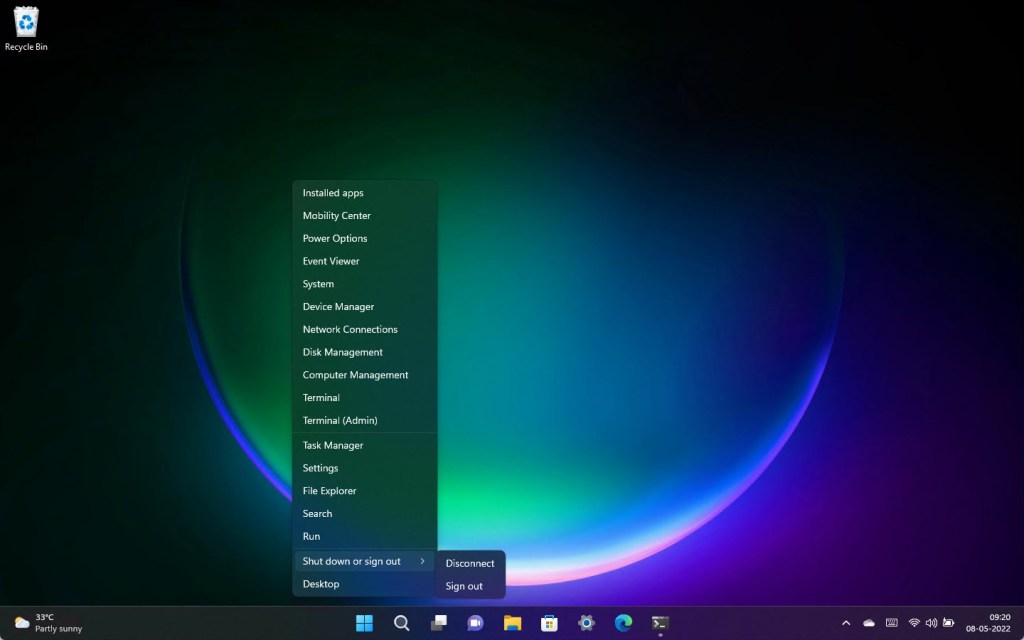
- スタートメニューを開きます。
- 「グループポリシーの編集」を検索して開きます。
- 「コンピューターの構成>管理用テンプレート>スタートメニューとタスクバー」フォルダーに移動します。
- 「シャットダウン、再起動、スリープ、および休止状態コマンドへのアクセスを削除して禁止する」ポリシーをダブルクリックします。
- 「未構成」オプションを選択します。
- 「OK」ボタンを押します。
- グループポリシーを閉じます。
- リモートコンピュータを再起動します。
- [スタート]メニューに[シャットダウン]と[再起動]のオプションが表示されます。
- これで問題が解決するはずです。

—
以上です。 リモートデスクトップからWindowsをシャットダウンまたは再起動するのはとても簡単です。
このシンプルで簡単なWindowsハウツーガイドがお役に立てば幸いです。
行き詰まったり、助けが必要な場合は、以下にコメントしてください。可能な限りお手伝いします。
The post リモートデスクトップを介してWindowsをシャットダウンまたは再起動する方法 appeared first on Gamingsym Japan.
